Come scaricare e installare i driver della scheda madre MSI senza CD
Miscellanea / / September 08, 2021
Non c'è dubbio che la maggior parte dell'hardware ancora oggi viene fornita con un CD. Ma il problema principale si verifica quando il tuo laptop/PC non ha un'unità ottica. Senza di esso, avere un driver per CD non avrà alcun vantaggio per l'utente. Inoltre, ci sono molti altri casi in cui vogliamo installare i driver senza CD. Questo articolo sarà utile per le persone che desiderano scaricare e installare i driver della scheda madre MSI senza un CD.
L'installazione dei driver della scheda madre può essere un compito davvero frenetico a volte. E senza un CD o un'unità ottica, gli utenti a volte si perdono completamente su come farlo. Bene, ci sono diversi modi per scaricare e installare i driver sul tuo sistema. Oggi ci concentreremo su alcuni dei modi più efficienti per farlo e, alla fine, esamineremo il modo più semplice per portare a termine il compito. Quindi, continua a leggere l'articolo fino alla fine per trovare tutte le tue risposte.

Contenuto della pagina
-
Come scaricare e installare i driver della scheda madre MSI senza CD
- Scarica e installa i driver della scheda madre MSI dal sito Web
- Installazione dei driver da Gestione dispositivi
- Utilizzare un software di aggiornamento driver
- Conclusione
Come scaricare e installare i driver della scheda madre MSI senza CD
Iniziando con il primo metodo, vedremo come scaricare e installare manualmente i driver della scheda madre MSI dalla fonte corretta. MSI crea più dispositivi laptop, quindi può essere piuttosto complicato scaricare i driver corretti. Quindi, prima controlla il codice del driver della scheda madre dal pannello delle informazioni del tuo laptop e poi cercalo sul web.
Scarica e installa i driver della scheda madre MSI dal sito Web
- Apri qualsiasi browser web sul tuo computer e vai al sito web ufficiale di MSI.

- Ora scegli Scheda madre in "Trova il tuo prodotto" e seleziona la categoria e il modello del prodotto.
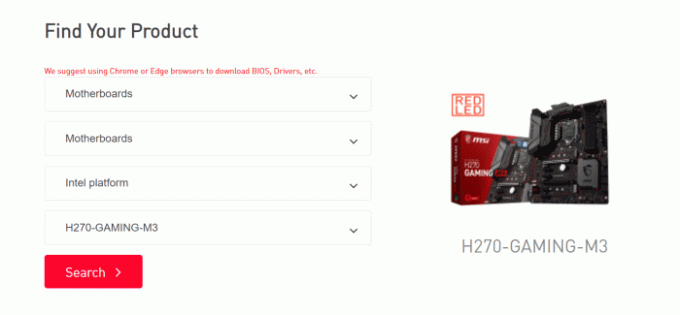
- Fare clic sul pulsante Cerca. Ora, fai clic sull'opzione Driver dal menu.
- Seleziona il tuo sistema operativo dal menu a tendina.

- Quindi, seleziona il driver che desideri installare sul tuo sistema dalle opzioni disponibili e fai clic sull'icona "+" accanto ad essa.
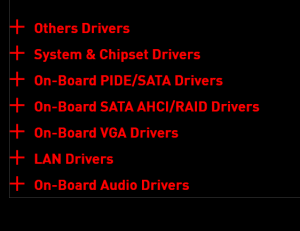
- Fare clic sui pulsanti di download e scaricare i driver per tutti i componenti.
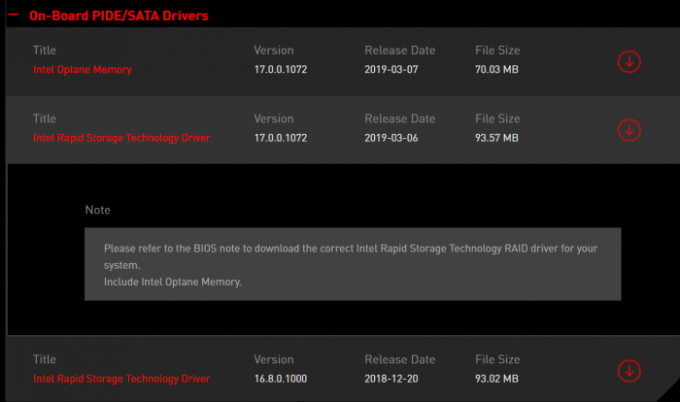
- Una volta terminati i download, eseguili uno per uno e segui le istruzioni menzionate per installarli sul tuo sistema.
Installazione dei driver da Gestione dispositivi
- Fare clic sull'icona Start e cercare Gestione dispositivi e aprirlo.

Annunci
- Scegli quali driver desideri installare e fai clic sulla freccia a discesa accanto all'opzione pertinente.
- Seleziona i driver, fai clic con il pulsante destro del mouse su di essi e fai clic su Aggiorna driver.

- Ora, fai clic su "Cerca automaticamente i driver".

- Cercherà automaticamente i driver più recenti per l'hardware selezionato e se stai già utilizzando l'ultima versione, riceverai una notifica come nell'immagine qui sotto.
Utilizzare un software di aggiornamento driver
Questo è davvero il modo migliore e probabilmente il più semplice per aggiornare il driver della scheda madre MSI. Un software specializzato per l'aggiornamento dei driver è stato creato appositamente per questo lavoro e sono molto più intelligenti per eseguire le loro operazioni nel modo più efficiente.
Annunci
Puoi scaricare qualsiasi software di aggiornamento del driver, assicurati che sia affidabile. Avvia l'applicazione ed eseguirà automaticamente la scansione di tutti i driver danneggiati, difettosi o obsoleti sul tuo sistema. Sceglili semplicemente e aggiornali all'ultima versione per ottenere la migliore esperienza con il tuo computer.
Conclusione
Se ti manca il driver del CD o se supponi che la tua macchina non disponga di un'unità ottica, come accade per lo più in questi giorni, è così che aggiorni il driver della scheda madre MSI. E puoi anche usare questi metodi con qualsiasi altro hardware per aggiornare facilmente i tuoi driver. Se sei un nuovo utente, ti consiglierei di utilizzare un buon software di aggiornamento del driver come DriverFix. Questo software riduce il carico di lavoro e fa la maggior parte del lavoro automaticamente.
Articoli Correlati:
- Come scaricare i driver del mouse Logitech
- Scarica e installa i driver Toshiba Satellite su Windows
- Scarica i driver Razer Naga | Come installare su Windows
- Correzione: questo dispositivo non supporta la ricezione dell'errore Miracast
- L'adattatore Wi-Fi non funziona in Windows 10: come risolvere questo problema di connessione?


![Scarica Google Camera per Leagoo M13 [GCam APK]](/f/bfeb39d2c207cf0277f784be4ebc254b.jpg?width=288&height=384)
